将几何图形导入或链接到当前 Revit 模型时,请使用相关“导入”或“链接”对话框的“定位””选项来指定传入的几何图形如何相对于主体模型进行放置。
选择最符合当前情况和工作流程的选项。
- “自动”定位选项会根据一组规则在主体模型中放置传入的几何图形。 如果知道主体模型中的坐标位置以及导入或链接的文件中的坐标位置,请使用自动定位以精确放置传入的几何图形。这些选项可简化处理过程并避免手动放置过程中可能发生的错误。
- “手动”定位选项可让您根据导入或链接的文件中定义的特定点来放置传入的几何图形。 这些选项能让您在主体模型中直接控制如何放置传入的几何图形。
自动 - 中心到中心
选择此选项可将传入几何图形的中心放置到主体 Revit 模型的中心。
对于传入的几何图形和主体模型,几何中心是通过查找几何图形周围边界框的中心来计算的。
在以下示例中,传入的几何图形  的中心点
的中心点  放置在主体模型
放置在主体模型  的中心点
的中心点  。
。
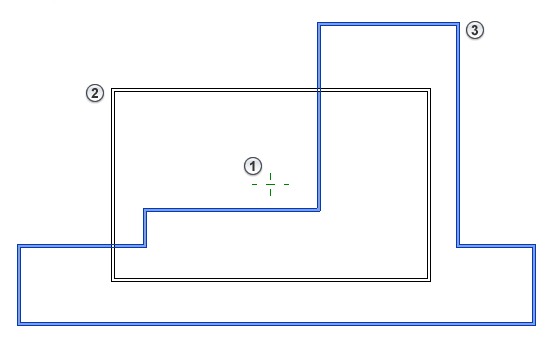
如果不确定传入的几何图形的原点,请使用“自动 - 中心到中心”。 此选项可确保中心会放置在主体模型几何图形附近。
如果需要重新导入文件或将多个文件导入到主体模型,请勿使用“自动 - 中心到中心”。 此选项可在导入或链接文件时,根据几何图形确定中心点。如果传入文件或主体模型这两者的几何范围发生更改,则计算的中心点也会更改。多个文件可能无法正确对齐,将需要手动调整。
自动 - 原点到原点
选择此选项可将传入几何图形的原点放置到 Revit 主体模型的原点。
- 在 Revit 模型中,原点也称为内部原点。 首次创建 Revit 项目时,项目基点会对应内部原点。 但是,项目基点可以移动,使其不再对应内部原点。
- 在 CAD 文件中,原点是指世界坐标系 (WCS) 的 (0,0,0)。
在以下示例中,传入的几何图形  的 WCS 原点
的 WCS 原点  放置在 Revit 主体模型的内部原点
放置在 Revit 主体模型的内部原点  。 在主体模型中,
。 在主体模型中, 显示 测量点,
显示 测量点, 显示项目基点,该点已从内部原点移开。
显示项目基点,该点已从内部原点移开。
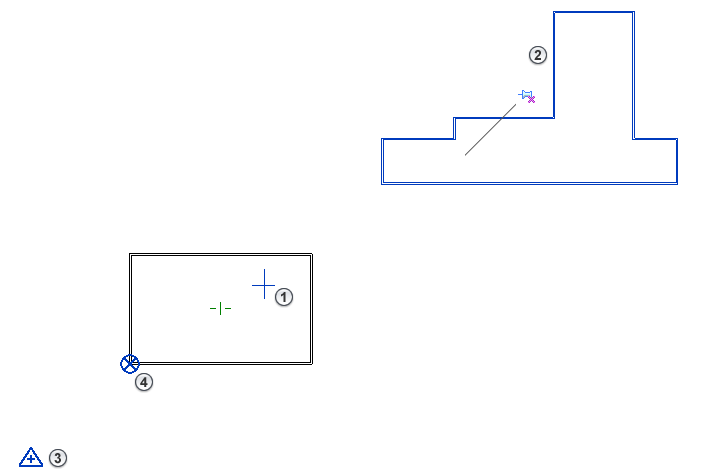
如果需要使用公共点来定位多个导入项或链接项的坐标,请使用“自动 - 原点到原点”。 主体模型和传入几何图形的原点保持不变,无论每个文件中的几何图形为何。
但是,传入几何图形的原点可能离主体模型的几何图形很远。使用“缩放视图”可帮助定位离其原点较远的几何图形。
如果传入几何图形与原点之间的距离超过 20 英里(32 千米),则请勿使用“自动 - 原点到原点”。 在这种情况下,使用“自动 - 中心到中心”或其他定位选项。
自动 - 通过共享坐标
选择此选项可将传入几何图形在主体 Revit 模型中根据共享坐标进行放置。
如果传入几何图形是 Revit 链接,且不与主体模型共享坐标系,则链接会使用中心到中心定位。
如果链接 DWG 文件,则可以使用此定位选项建立与 Revit 模型共享的坐标。 请参见使用栅格坐标链接 DWG 文件。
如果传入几何图形是 CAD 文件,且不与主体模型共享坐标系,则传入几何图形会通过将其原点(世界坐标系)与主体文件共享坐标对齐的方式进行放置。
使用来自不同源的多个链接时,请与项目团队的所有成员协调共享定位。 该策略可以提供定位模型最为可靠的结果,并能确保链接几何图形与主体模型对齐。
自动 - 项目基点到项目基点
选择该选项可将链接的 Revit 模型的项目基点与主体 Revit 模型的项目基点对齐。
此定位选项只会影响链接模型的首次放置。如果主体模型的项目基点发生更改,则链接模型不会反映更改。若要重新定位链接模型,请将其选中并单击鼠标右键,然后单击“重新定位到项目基点”。
使用“自动 - 项目基点到项目基点”可协调来自不同规程(例如结构工程、MEP 工程和建筑)的 Revit 模型,或协调校园中的多幢建筑。 您可以将每个模型中的项目基点定位到公用位置,例如轴网交点。 链接模型时,几何图形会对齐。请参见链接模型和共享定位。
手动 - 原点
选择此选项可在当前视图中显示传入的几何图形,同时光标会放置在导入项或链接项的世界坐标原点上。
- 移动光标以调整传入几何图形的位置。
- 在视图中单击以在主体 Revit 模型中放置几何图形。
手动 - 中心
选择此选项可在当前视图中显示传入的几何图形,同时光标会放置在导入项或链接项的几何中心上。
- 移动光标以调整传入几何图形的位置。
- 在视图中单击以在主体 Revit 模型中放置几何图形。
放置于
选择传入的几何图形的标高。传入几何图形的原点会按此标高在主体 Revit 模型中放置。
定向到视图
如果“正北”和“项目北”未在主体 Revit 模型中对齐,使用该选项可在视图中对 CAD 文件进行定向。
如果视图设置为“正北”,而“正北”已转离“项目北”,则清除此选项可将传入的几何图形与“项目北”对齐。
如果“正北”和“项目北”已在视图中对齐,则此选项不会影响定位。